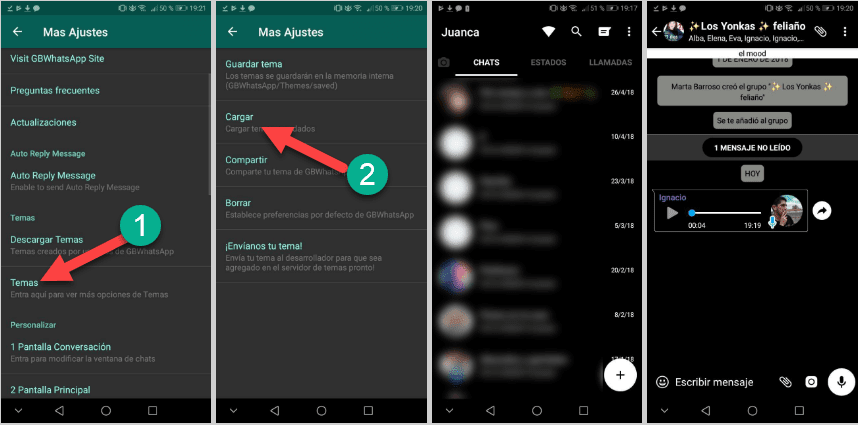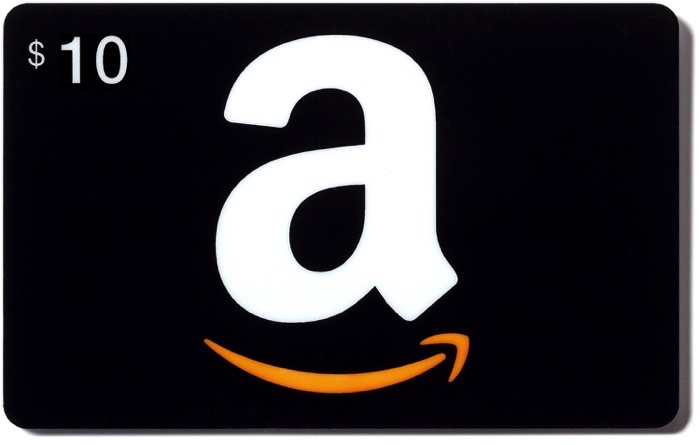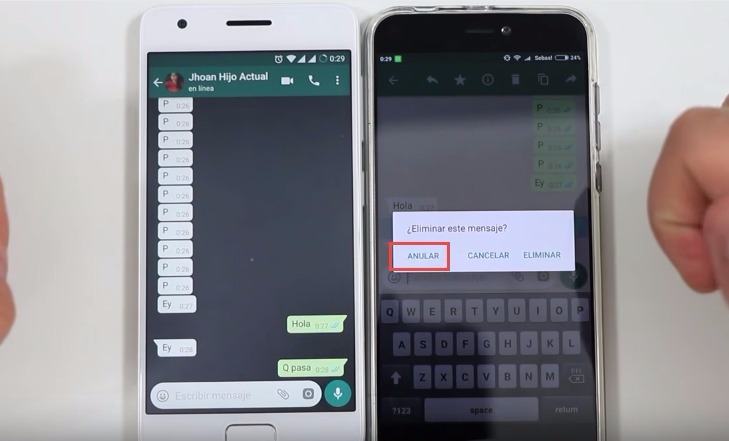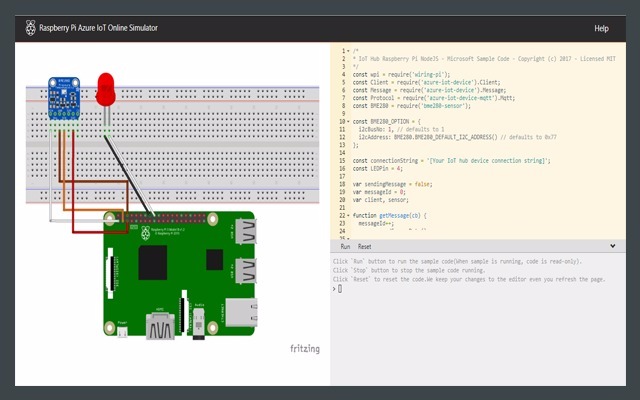أفضل خرائط جوجل نصائح والخدع التي سوف تجعلك برو في استخدامه
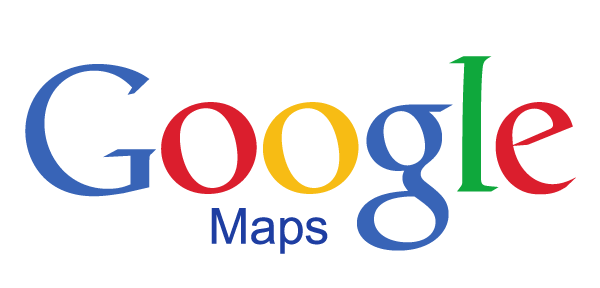
نصائح وحيل خرائط غوغل
1] إضافة أكثر من محطة واحدة لاتجاهك
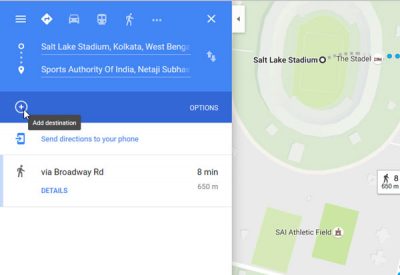
دعونا نفترض أنك تريد أن تذهب إلى مكان A ومكان B من منزلك. للحصول على مسار على خرائط غوغل، يمكنك إجراء أمرين. أولا، يمكنك الحصول على الاتجاه من المنزل إلى مكان A. ثم تعيين اتجاه آخر من مكان A إلى مكان B بعد الوصول إلى مكان A. الخيار الثاني هو أفضل بكثير لأنك لم يكن لديك لتحديد الاتجاه أكثر من مرة واحدة. يمكنك إضافة أكثر من محطة واحدة لرحلتك من أي مكان وحساب المسافة الإجمالية. في السابق، لم تكن هذه الميزة الخاصة متوفرة على خرائط غوغل. ولكن، الآن يمكنك القيام بذلك. مجرد تعيين الاتجاه من مكان إلى آخر. بعد ذلك، ستحصل على علامة الجمع التي تعرف ” إضافة وجهة “. انقر عليه وقم بتعيين موقع آخر.
2] تعيين خيار المسار المفضل
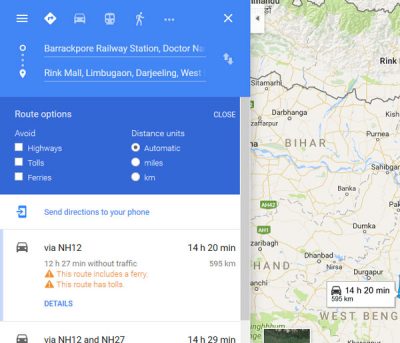
لنفترض أنك حددت مسافة طويلة على خرائط غوغل. ومع ذلك، لا تريد أن تأخذ الطرق السريعة أو الرسوم أو العبارات. بشكل افتراضي، تظهر خرائط غوغل المسافة بالكيلومترات. ومع ذلك، إذا كنت ترغب في تعيينه إلى ميل، يمكنك أن تفعل ذلك أيضا. يتم الجمع بين كل هذه الإعدادات ضمن خيارات المسار . يمكنك التحقق من أي من الخيارات المذكورة أعلاه لتجنب أو تفضل. ولكن أولا، تحتاج إلى تحديد وجهتك والحصول على الاتجاهات. بعد ذلك، يمكنك تعيين هذه.
3] إرسال الاتجاه إلى هاتفك
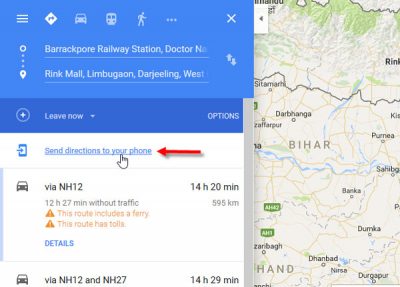
نظرا لأن خرائط غوغل عبارة عن تطبيق عبر الأنظمة الأساسية، يمكنك مزامنة الاتجاهات عبر أجهزة متعددة. وهذه الخدعة تمكنك من إرسال اتجاه من جهاز الكمبيوتر الخاص بك إلى هاتفك النقال الذي لديه خرائط جوجل التطبيق. يستخدم العديد من الأشخاص إصدار الويب من خرائط غوغل للعثور على شيء بسرعة. إذا كنت تفعل الشيء نفسه ولكن تريد أن تحمل هاتفك النقال كخريطة المسار الخاص بك، يمكنك ببساطة إرسال الاتجاه من جهاز الكمبيوتر الخاص بك إلى هاتفك النقال. لإجراء ذلك، سجل الدخول إلى حسابك في غوغل نفسه على جهاز الكمبيوتر الشخصي بالإضافة إلى الجوال. ثم افتح خرائط غوغل وقم بتعيين الاتجاه. بعد ذلك، سترى إرسال الاتجاهات إلى خيار الهاتف على الشاشة. فقط اضغط على وحدد جهاز. هذا هو!
4] حصة الاتجاه مع أي شخص
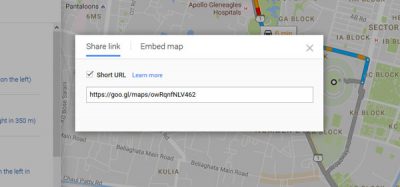
لنفترض، شخص ما قادم إلى مسقط رأسك، وانه / انها لا تعرف مكان معين. في مثل هذه الأوقات، يمكنك بسهولة مشاركة اتجاه مع صديقك. ليس هناك قيود على المشاركة، وهذا يعني، يمكنك المشاركة في الفيسبوك، تويتر، البريد الإلكتروني، ال واتساب، الخ للقيام بذلك، تعيين الطريق للذهاب إلى مكان من مكان آخر. سترى بعد ذلك زر سهم على الشاشة. فقط انقر على ذلك. الآن سوف تحصل على المنبثقة، حيث سيظهر رابط. انسخ هذا الرابط وأرسله إلى أي شخص. إذا كنت ترغب في الحصول على رابط قصير (goo.gl)، يمكنك فقط تحديد مربع وسوف تحصل على ورل قصيرة.
5] تضمين الاتجاه / خريطة على أي صفحة ويب
تضمين التوجيه أو خريطة على اساس أي صفحة ويب،
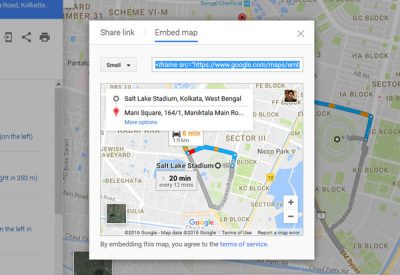
لنفترض، لديك عمل، وبعض الناس يريدون زيارة مكانك، ولكنهم لا يعرفون الموقع. يمكنك مشاركة الاتجاه باستخدام الدليل المذكور أعلاه. ولكن عليك أن تفعل ذلك مع الجميع بشكل فردي. إذا كان لديك موقع ويب، وكنت ترغب في تضمين اتجاه من مكان معين لشركتك، يمكنك القيام بذلك على أي صفحة ويب. للقيام بذلك، حدد الاتجاه وافتح القائمة مشاركة. هنا، سترى زر تضمين الخريطة . اختر حجم وانسخ رمز إفريم، والصقه في صفحة هتمل. يمكنك إما اختيار أحجام محددة مسبقا أو تعيين حجم مخصص.
6] حفظ الاتجاه على الخريطة في بدف أو طباعته
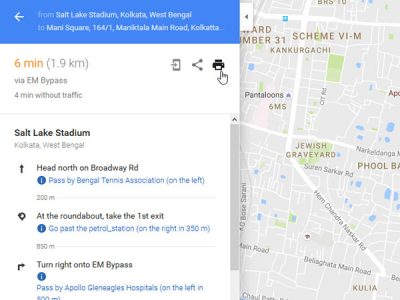
دعونا نفترض أنك ذاهب إلى مكان، حيث أنك لن تحصل على أي شبكة للهاتف المحمول. ومن ثم سيكون من الصعب جدا بالنسبة لك لاستخدام خرائط جوجل على هاتفك النقال إلا إذا كنت قد حفظه حاليا . إذا كنت تستخدم إصدار الويب من خرائط غوغل وترغب في حفظ اتجاه في بدف أو تريد طباعته، فاتبع هذه الخطوات. حدد اتجاه من مكان إلى آخر. يجب أن تحصل على زر طباعة على الشاشة. انقر عليه وحدد طباعة بما في ذلك الخرائط . ثم أدخل ملاحظة واضغط على زر الطباعة . سوف تحصل على المنبثقة لتحديد الطابعة أو حفظ كملف بدف.
8] المخطط الزمني لخرائط غوغل
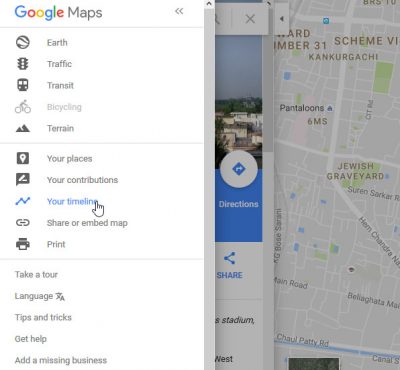
يمكن أن تساعدك خرائط غوغل على التحقق من متى وأين ذهبت. ومع ذلك، فإن إصدار الويب من خرائط غوغل لا يمكن تخزين الأماكن – ولكن النسخة المحمولة يمكن. إذا كنت قد ذهبت إلى مكان معين واستخدام خرائط جوجل، ثم سيتم التقاط هذا الموقع في الجدول الزمني الخاص بك. ستتمكن من مشاهدته باستخدام أي جهاز بعد تسجيل الدخول إلى حسابك في غوغل. للتحقق من الجدول الزمني، سجل الدخول إلى حسابك في غوغل ثم افتح خرائط غوغل. انقر على الخطوط الأفقية الثلاثة وحدد الجدول الزمني الخاص بك . اختر السنة والشهر والتاريخ للتحقق من الأماكن التي تمت زيارتها.
9] قياس المسافة
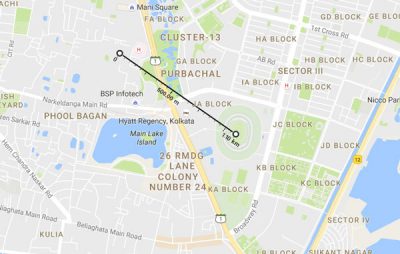
إذا كنت تعمل على أي مشروع وتريد قياس المسافة من مكان إلى آخر، يمكنك تعيين الاتجاه. ولكن، لن تسمح لك العثور على المسافة خط مستقيم. ومع ذلك، إذا كنت تريد قياس المسافة المستقيمة من مكان إلى آخر، افتح خرائط غوغل وحدد موقعا. انقر بزر الماوس الأيمن عليه وحدد قياس المسافة . ثم اختر الموقع الآخر وانقر عليه. سوف تحصل على المسافة الحق على الشاشة.
10] ابحث عن عروض فندقية على خرائط غوغل
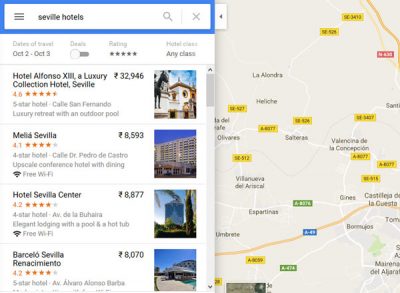
وبصرف النظر عن الاتجاهات، يمكنك أيضا العثور على عروض الفنادق على خرائط جوجل. من الواضح أن خرائط غوغل تجمع البيانات من مختلف بوابات الحجز عبر الإنترنت مثل booking.com، luxurycollection.com، goibibo.com، إلخ، وتقدم لهم لك. ستحصل على السعر والموقع والتصنيف والطبقة والمزيد من الآخرين على خرائط غوغل مباشرة.
11] البحث عن أجهزة الصراف الآلي والمطاعم والبنوك، وما إلى ذلك بالقرب من مكان
إذا كنت في مكان غير مألوف، وكنت ينفد من المال أو الشعور بالجوع، يمكنك استخدام خرائط جوجل للعثور على أجهزة الصراف الآلي والمطاعم والبنوك والمستشفيات ومحطة السكك الحديدية وأكثر من ذلك. استخدم كلمة رئيسية مثل أتم بالقرب من [لوكاتيون] وستحصل على قائمة على خرائط غوغل مباشرة.
نأمل أن تجد هذه النصائح مفيدة!